越来越多的人逐渐开始想将xp系统重装win7系统旗舰版,然而却又有很多xp系统用户不懂得如何重装win7系统,今天小编就来跟大家说说一键重装系统win7的步骤教程.
一键重装win7系统的教程:
1、首先我们需要先在电脑中下载并安装好小鱼一键重装系统工具,安装时关闭电脑的杀毒软件,备份c盘重要资料数据。打开软件后选择需要安装的win7系统点击安装此系统。

2、进入界面选择我们想要安装的系统软件,不想要的话直接点击下一步。
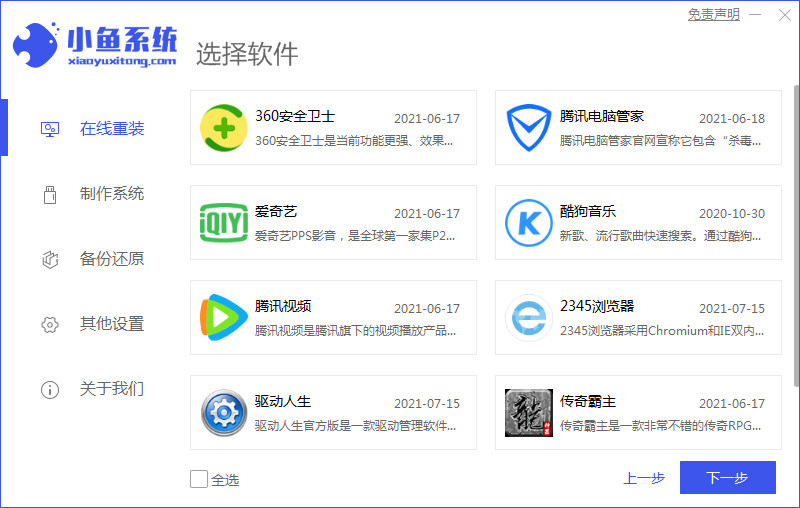
3、接着软件会自动开始下载系统镜像资料和驱动,无需我们手动操作。
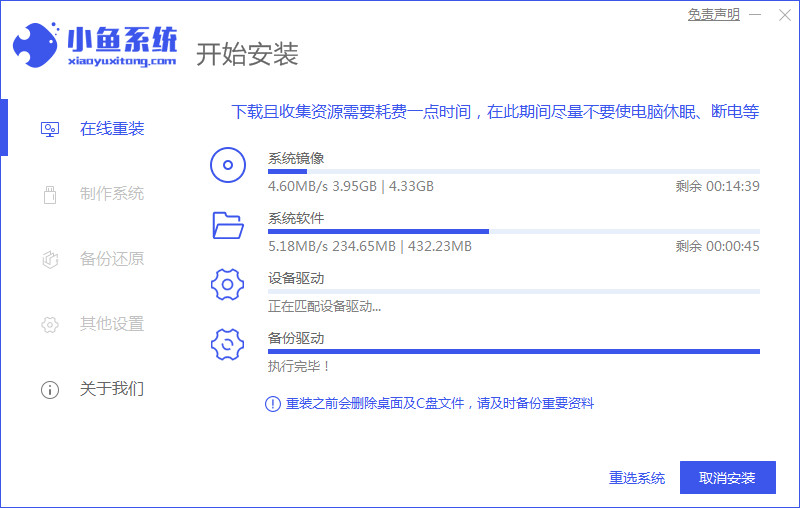
4、当环境部署完成后,就可以直接重启电脑操作了,此时选择立即重启按钮。
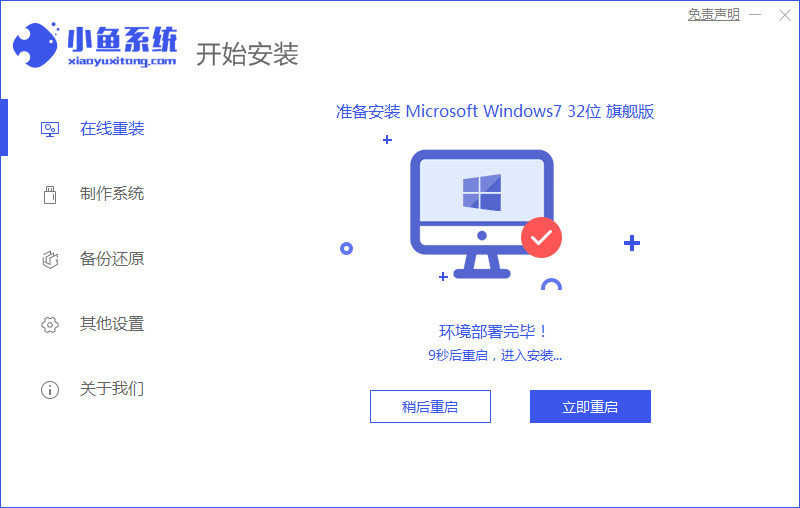
5、重启时会进入到启动项页面当中,然后我们选择第二个选项进入到xiaoyu-pe系统。
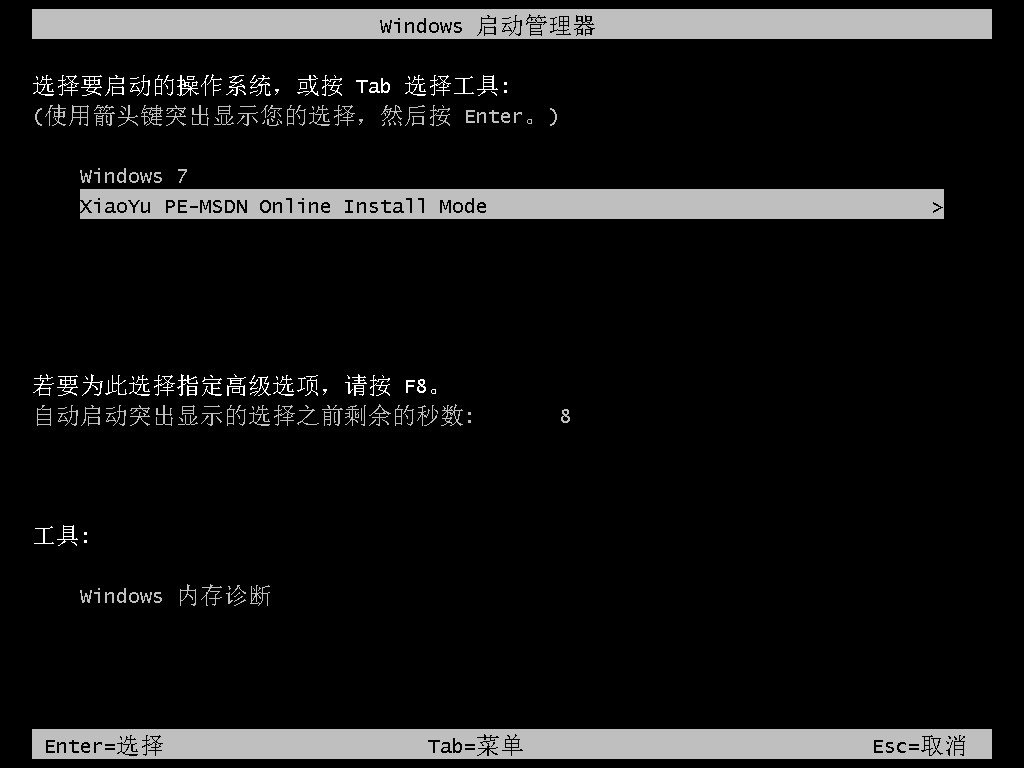
6、在pe系统内,打开桌面中的小鱼装机工具,软件会自动开始进行安装win7系统操作。

7、当系统安装完成后我们再次重启电脑操作,最后重启进入到win7系统桌面即表示安装成功。
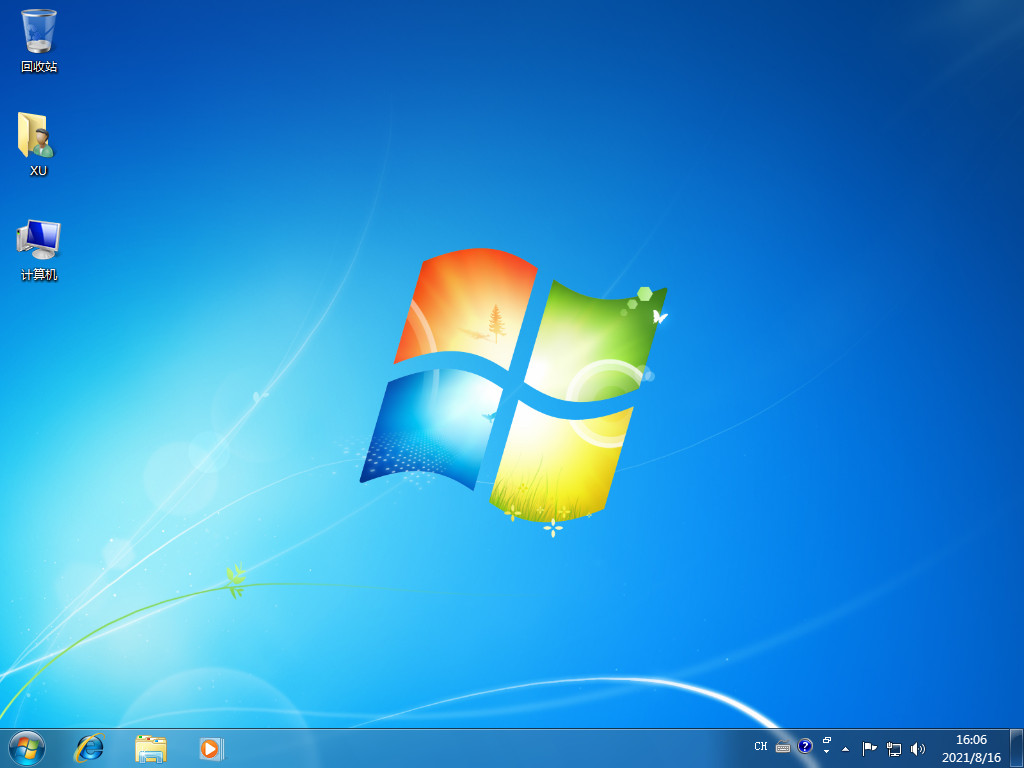
以上就是一键重装win7系统的教程的内容,当你的电脑需要重装时,我们可以使用上述方法进行win7系统的重装操作,希望可以帮助到大家。

越来越多的人逐渐开始想将xp系统重装win7系统旗舰版,然而却又有很多xp系统用户不懂得如何重装win7系统,今天小编就来跟大家说说一键重装系统win7的步骤教程.
一键重装win7系统的教程:
1、首先我们需要先在电脑中下载并安装好小鱼一键重装系统工具,安装时关闭电脑的杀毒软件,备份c盘重要资料数据。打开软件后选择需要安装的win7系统点击安装此系统。

2、进入界面选择我们想要安装的系统软件,不想要的话直接点击下一步。
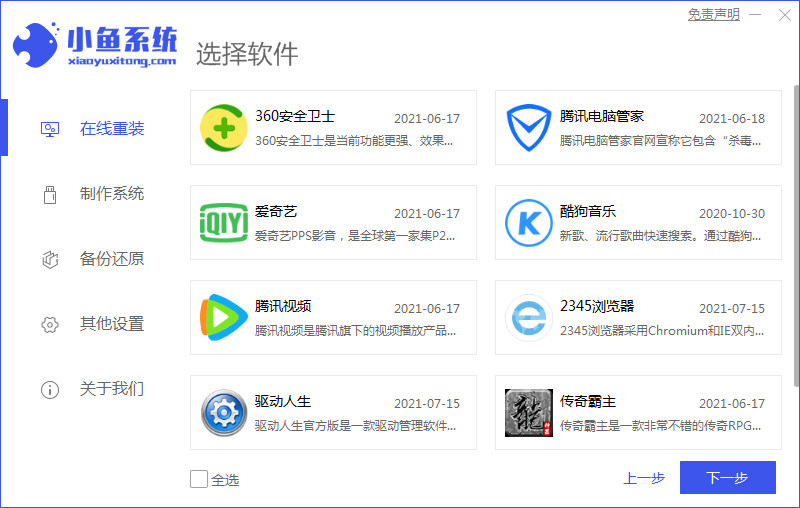
3、接着软件会自动开始下载系统镜像资料和驱动,无需我们手动操作。
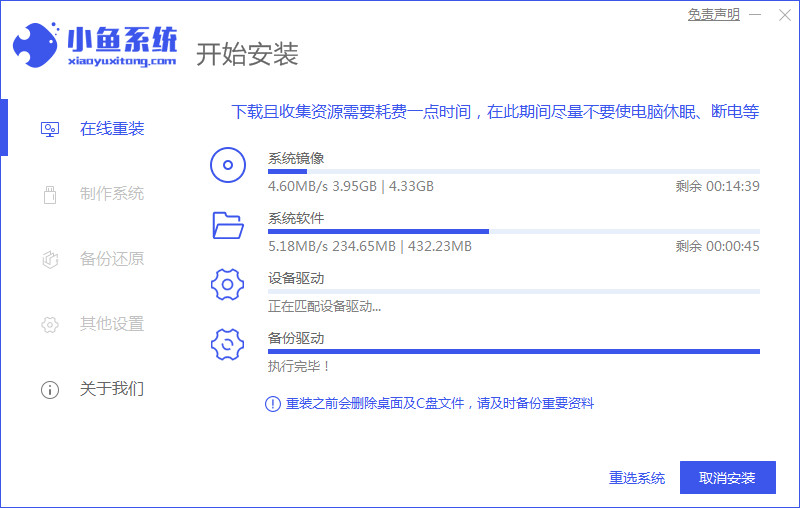
4、当环境部署完成后,就可以直接重启电脑操作了,此时选择立即重启按钮。
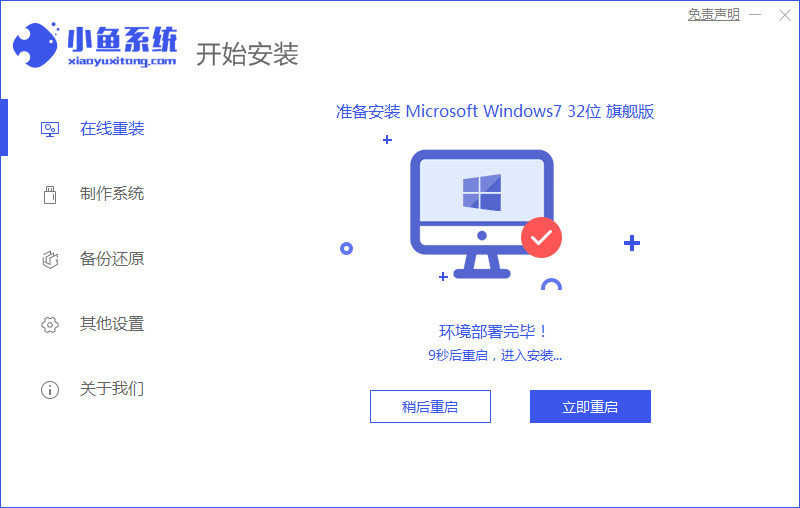
5、重启时会进入到启动项页面当中,然后我们选择第二个选项进入到xiaoyu-pe系统。
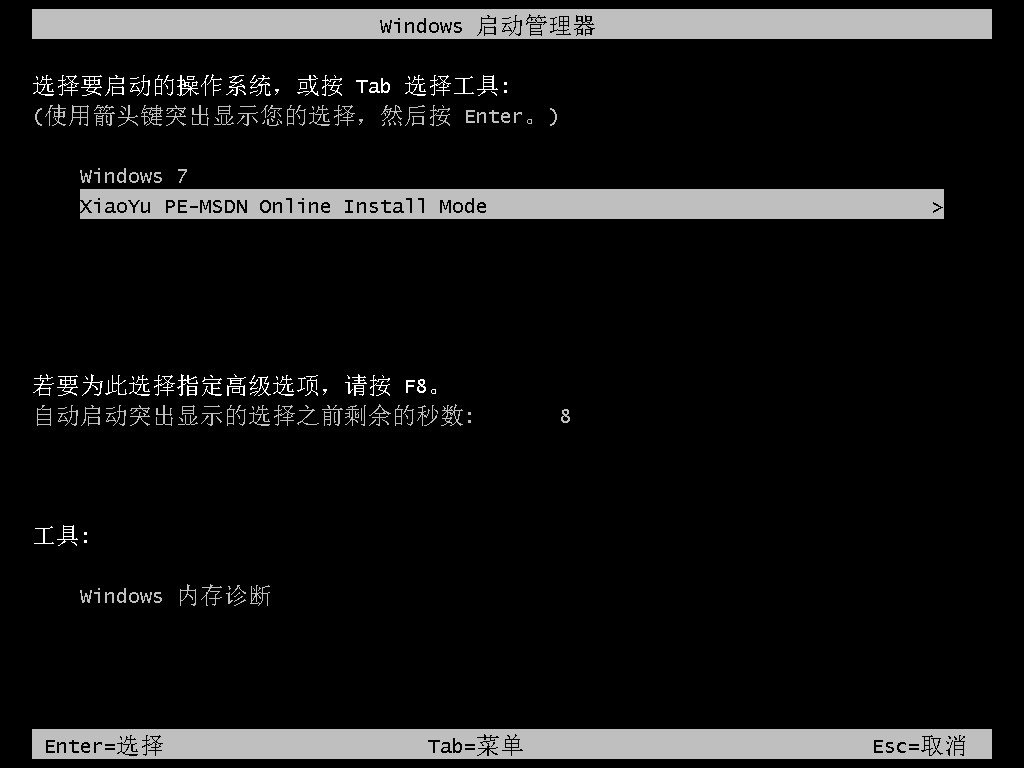
6、在pe系统内,打开桌面中的小鱼装机工具,软件会自动开始进行安装win7系统操作。

7、当系统安装完成后我们再次重启电脑操作,最后重启进入到win7系统桌面即表示安装成功。
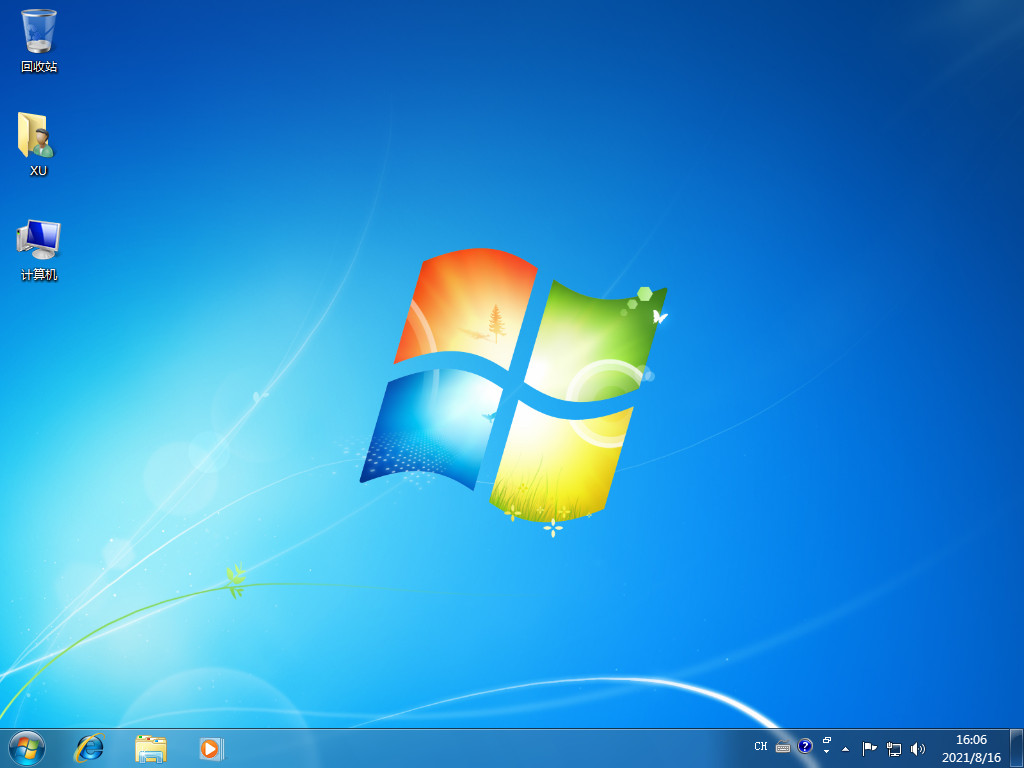
以上就是一键重装win7系统的教程的内容,当你的电脑需要重装时,我们可以使用上述方法进行win7系统的重装操作,希望可以帮助到大家。




